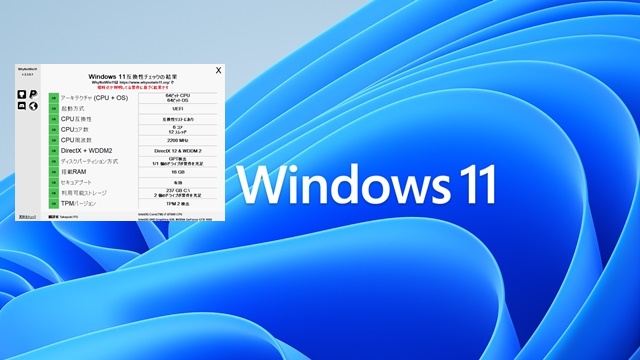Warning: Trying to access array offset on value of type bool in /home/kaz3417/pclessontv.com/public_html/wp-content/themes/izm_tcd034/functions/short_code.php on line 32
今回は、サードパーティー製のツールで
Windows11の互換性をチェックする
手順をご紹介します。
■ツールのダウンロードはこちら
■Microsoft公式ページ
<スポンサードリンク>
先日、Microsoftから発表された
Windows11ですが
まだ、詳しいことは
わかっていない部分も多いですが
Windows10を使っているPCの
半数ぐらいは買い替えが
必要なんじゃないかと言われています。
そこで、自分のPCが
Windows11に対応できるか
チェックするツールが
Microsoftから提供されましたが
この記事を書いている時点では
ツールのダウンロードが
できない状態になっています。
こちらも、Microsoftから
正式に発表されているわけではないですが
ネットを見ていると
2021年の秋には再度提供されるとか。
ただ中には、今すぐ調べたい。
という方もいると思います。
そんな場合、サードパーティー製の
ツールもありますので
今回はサードパーティー製のツールを使って
Windows11の互換性をチェックする
手順を動画で解説しています。
なお、このツールを使うにあたって
ウイルス等のチェックはしていますが
あくまでサードパーティー製の
ものになりますので
使用は自己責任でやるようしてください。
少しでも不安がある場合は
Microsoftの公式ツールが
再度提供されるまで待つようにしましょう。
動画は以下よりご覧ください↓
■ツールのダウンロードはこちら
■Microsoft公式ページ
■使用ソフト
・動画キャプチャー:Bandicam
・動画編集:filmoraX
ではでは、今回はこのへんで。
<スポンサードリンク>